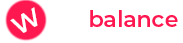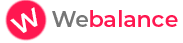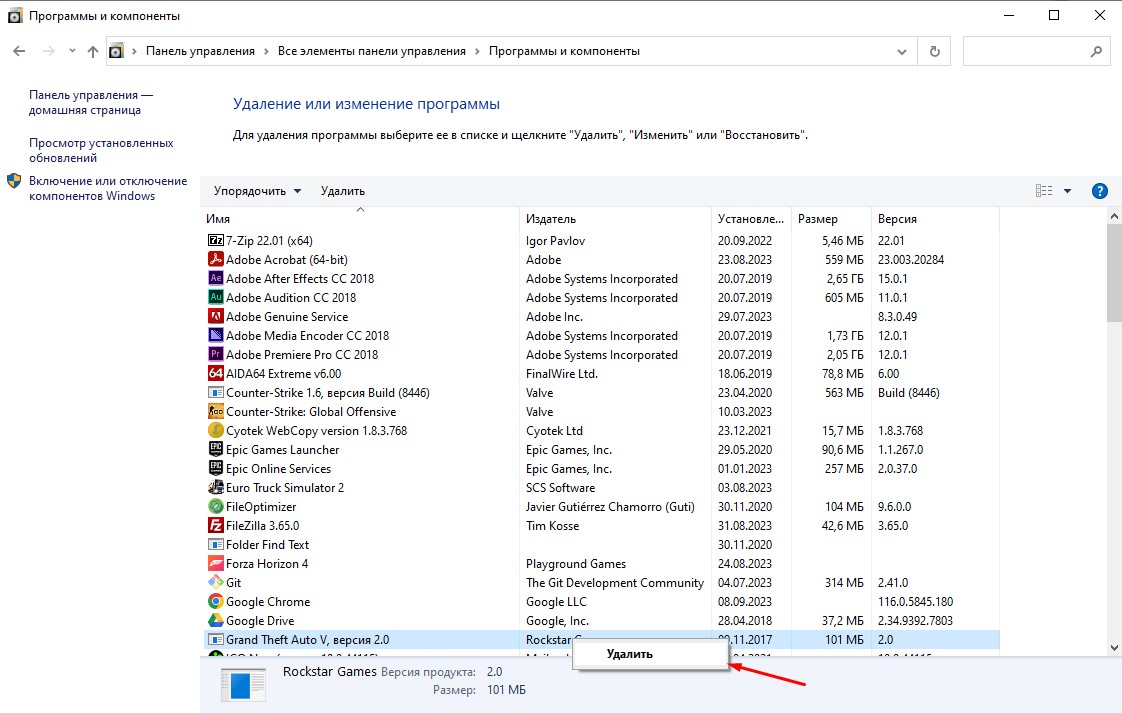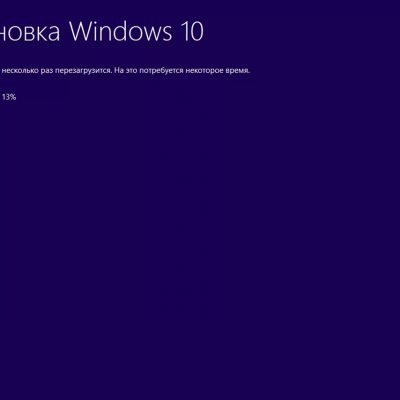Удаление ненужных программ из операционной системы Windows 10 — это важная задача для обеспечения оптимальной производительности и освобождения места на жестком диске. На этом путеводительном пути мы разберемся, как удалить программу в Windows 10, включая способы принудительного удаления и избавления от программ, которые по какой-то причине не удаляются.
Как удалить программу в Windows 10
Используйте “Панель управления”:
- Перейдите в “Панель управления” через меню “Пуск”.
- Выберите “Программы” и затем “Программы и компоненты”.
- Найдите нужную программу в списке, щелкните по ней правой кнопкой мыши и выберите “Удалить”.
Используйте “Параметры”:
- Откройте “Параметры” Windows 10 (комбинация клавиш Win + I).
- Перейдите в раздел “Приложения”.
- В разделе “Приложения и функции” найдите нужную программу и нажмите “Удалить”.
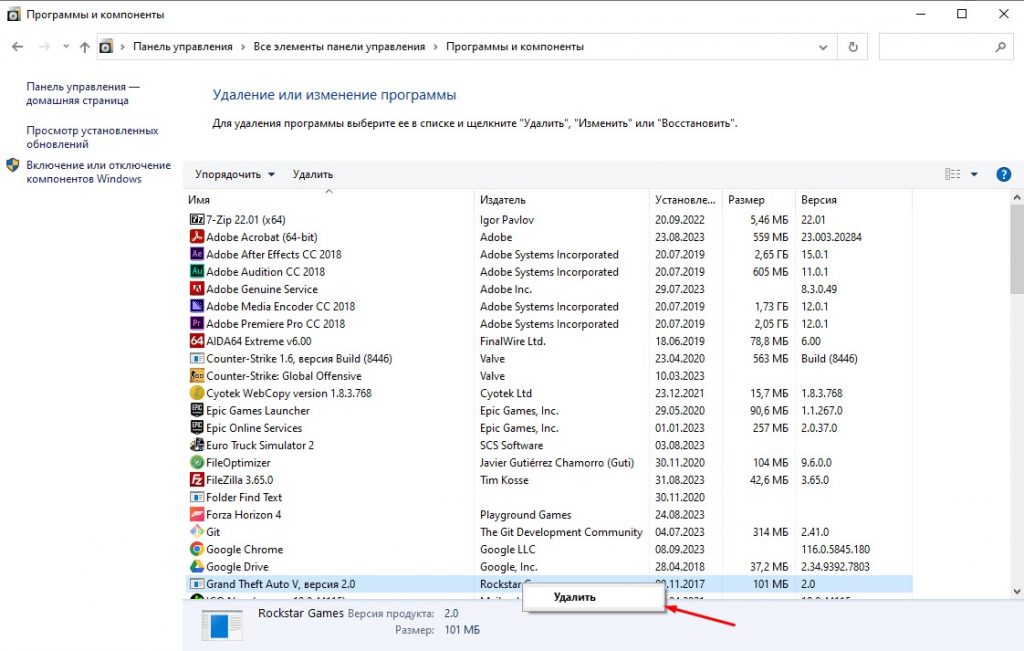
Как удалить программу из автозагрузки
Используйте диспетчер задач:
- Нажмите Ctrl + Shift + Esc, чтобы открыть диспетчер задач.
- Перейдите на вкладку “Загрузка”.
- Выберите программу, которую хотите исключить из автозагрузки, и нажмите “Отключить”.
Как удалить программу, которая не удаляется
Используйте “Панель управления” и “Диспетчер задач”:
- Сначала попробуйте удалить программу с помощью “Панели управления”.
- Если это не сработает, откройте диспетчер задач (Ctrl + Shift + Esc), найдите процесс связанный с программой и завершите его. Затем попробуйте снова удалить программу.
Как удалить следы удаленных программ
Очистка реестра:
Внимательно следуйте инструкциям в этом разделе, так как неправильное редактирование реестра может повредить систему.
- Откройте реестр Windows, нажав Win + R, введите “regedit” и нажмите Enter.
- Перед началом редактирования сделайте резервную копию реестра.
- Поочередно пройдитесь по следующим разделам и удалите ключи, связанные с удаленной программой:
- HKEY_CURRENT_USER\Software
- HKEY_LOCAL_MACHINE\Software
- Перезагрузите компьютер после завершения этой процедуры.
Заключение
Удаление программ в Windows 10 может быть несложной задачей, но иногда возникают сложности, особенно при удалении настойчивых приложений. Следуя нашим рекомендациям, вы сможете легко управлять программами на вашем компьютере и освободить место для важных задач. Помните о важности осторожности при редактировании реестра и создавайте резервные копии данных, чтобы избежать потери важной информации.